2025-07-19 09:02:01
在电脑使用过程中,有时候我们可能需要取消固态硬盘作为第一启动项。以下是从多个维度为您介绍的取消固态硬盘启动的方法。
一、bios 设置界面进入
1. 重启电脑:在电脑开机或重启时,不断按下对应的bios启动热键。常见的有del、f2、f10等,具体按键可在开机时屏幕提示中查看。
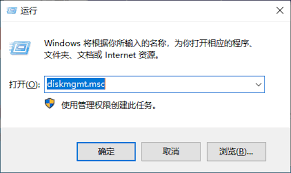
2. 进入bios:成功按下热键后,进入bios设置界面。
3. 找到启动选项:在bios界面中,通过方向键找到“boot”(启动)选项。
4. 调整启动顺序:在启动选项中,找到固态硬盘对应的选项,通常会显示固态硬盘的型号或名称。通过移动该选项到较低位置或其他非第一启动的位置,即可改变启动顺序。
5. 保存设置:完成调整后,按下相应的保存设置键,如f10、save & exit等,保存更改并退出bios。
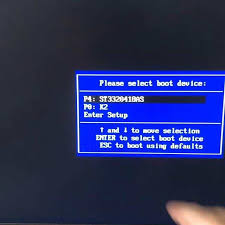
二、uefi 设置界面进入(如果支持)
1. 重启电脑:同样在开机或重启时,按下对应的uefi启动热键进入uefi设置界面。
2. 进入启动设置:进入uefi界面后,找到“启动”或“boot”相关选项。
3. 修改启动顺序:在启动设置中,找到固态硬盘的启动项,将其调整到合适位置,取消其作为第一启动的设置。
4. 保存退出:设置完成后,保存设置并退出uefi界面。
三、系统设置中修改(如果已经进入系统)
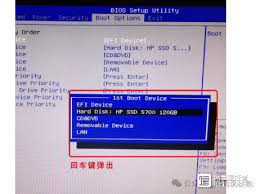
1. 打开设置:在桌面上右键点击“此电脑”,选择“管理”。
2. 进入启动和故障恢复:在计算机管理窗口中,依次展开“系统工具” - “系统配置”,点击“启动和故障恢复”选项卡。
3. 修改默认启动:在“默认操作系统”下拉菜单中,选择您想要设置为第一启动的系统(非固态硬盘对应的系统)。
4. 保存设置:点击“确定”保存更改。
取消固态硬盘启动可能因电脑品牌、bios版本等因素而略有不同。如果在操作过程中遇到困难,建议参考电脑的用户手册或联系电脑厂商的客服寻求帮助。